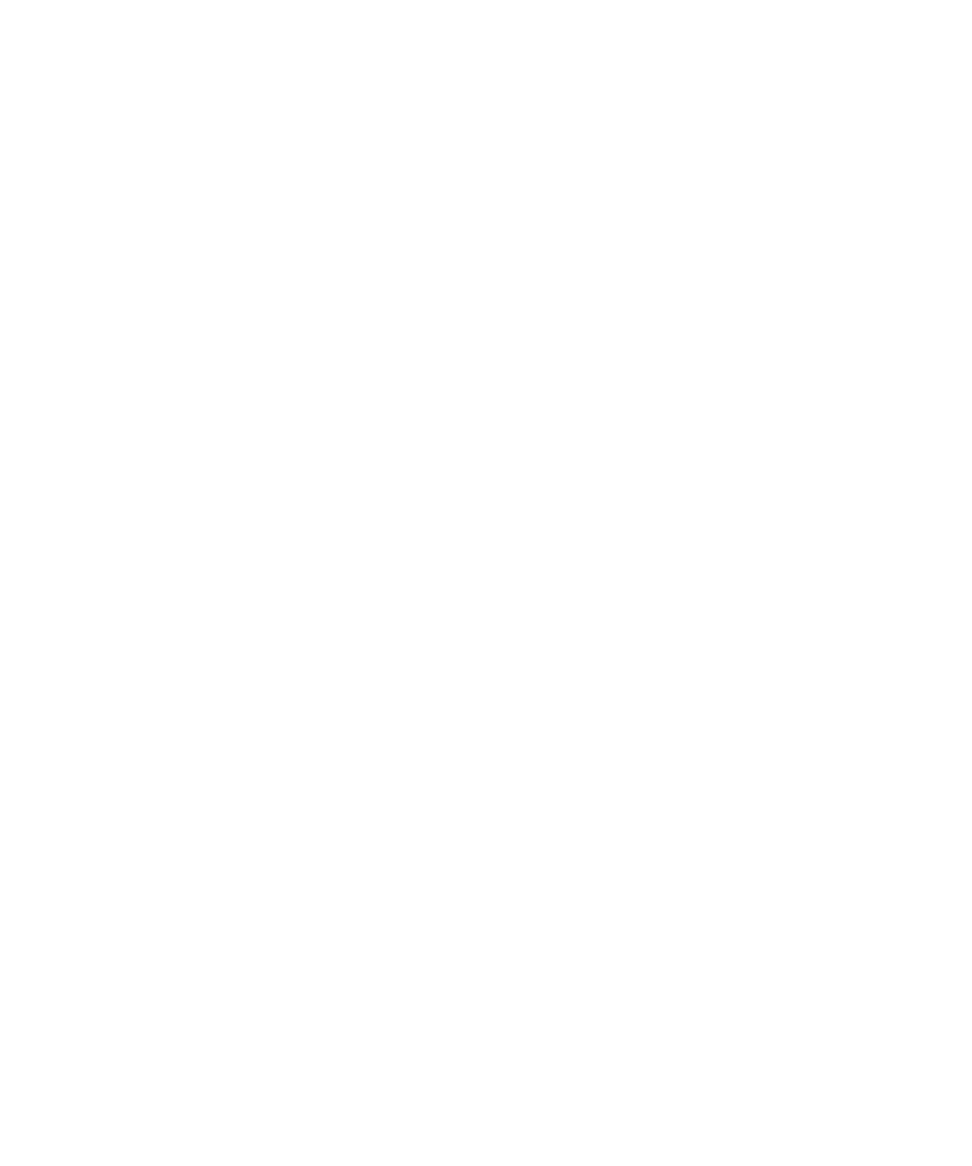
Tastatură
Activarea sunetului tastelor
1. În ecranul de întâmpinare sau într-un dosar, faceţi clic pe pictograma Opţiuni.
2. Faceţi clic pe Ecran/Tastatură.
3. Setaţi câmpul Sunet taste la Activat.
4. Apăsaţi tasta Meniu.
5. Faceţi clic pe Salvare.
Dezactivarea sunetelor trackpad-ului
1. În ecranul de întâmpinare sau într-un dosar, faceţi clic pe pictograma Opţiuni.
2. Faceţi clic pe Ecran/Tastatură.
Ghidul utilizatorului
Afişajul şi tastatura
212
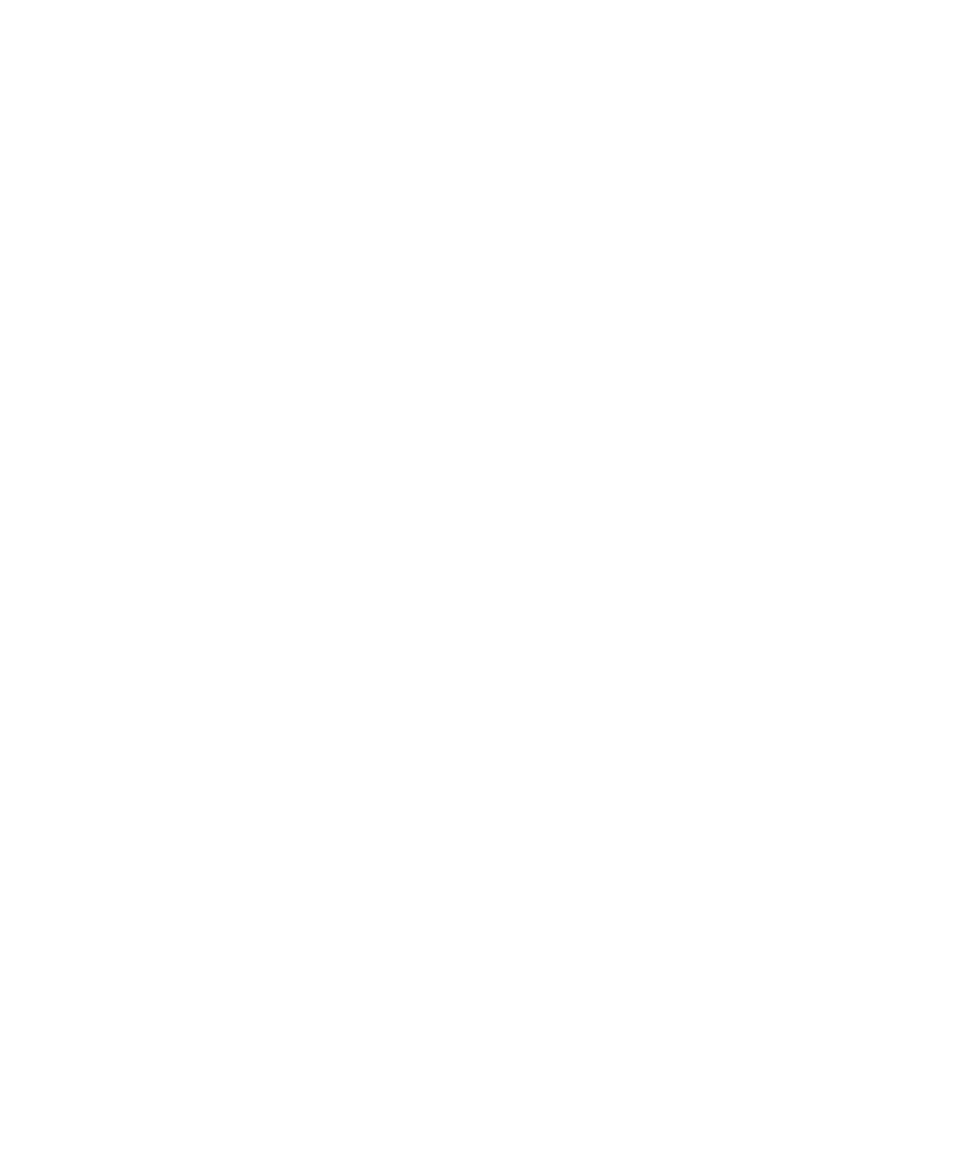
3. Setaţi câmpul Rotire sonoră la Dezactivare sonor.
4. Apăsaţi tasta Menu (Meniu).
5. Faceţi clic pe Salvare.
Pentru a activa din nou sunetele trackpad-ului, setaţi câmpul Rotire sonoră la Clic.
Setarea vitezei cursorului
1. În ecranul de întâmpinare sau într-un dosar, faceţi clic pe pictograma Opţiuni.
2. Faceţi clic pe Ecran/Tastatură.
3. Setaţi câmpul Viteză de tastare.
4. Apăsaţi tasta Meniu.
5. Faceţi clic pe Salvare.
Asocierea unei aplicaţii cu o tastă personalizabilă
Dispozitivul dvs. BlackBerry® are una sau mai multe taste personalizabile pe partea laterală. În funcţie de tema dvs.,
este posibil să nu puteţi schimba aplicaţia asociată unei taste personalizabile.
1. În ecranul de întâmpinare sau într-un dosar, faceţi clic pe pictograma Opţiuni.
2. Faceţi clic pe Ecran/Tastatură.
3. Modificaţi câmpul Tasta personalizabilă dreapta activează sau Tasta personalizabilă stângă activează.
4. Apăsaţi tasta Meniu.
5. Faceţi clic pe Salvare.
Setarea sensibilităţii trackpad-ului
Puteţi seta modul în care trackpad-ul răspunde la atingere. Un nivel ridicat de sensibilitate necesită mai puţină presiune
decât un nivel mai scăzut de sensibilitate.
1. În ecranul de întâmpinare sau într-un dosar, faceţi clic pe pictograma Opţiuni.
2. Faceţi clic pe Ecran/Tastatură.
3. Setaţi câmpurile Sensibilitate orizontală şi Sensibilitate verticală.
4. Apăsaţi tasta Menu (Meniu).
5. Faceţi clic pe Salvare.